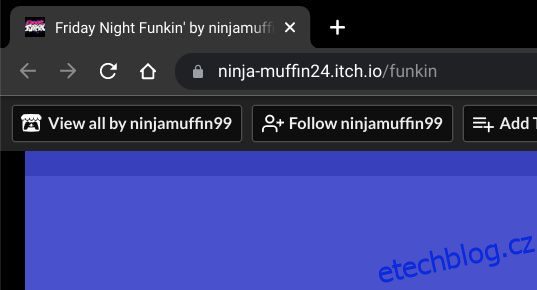I když hraní není silnou stránkou Chromebooků, v poslední době se věci zlepšují i v této oblasti. Google nedávno vydal kontejner Borealis pro hraní her na Steamu pro vybrané Chromebooky. Kromě toho můžete hrát mnoho her prostřednictvím kontejneru Linux, včetně Albion Online na Chromebooku. Nemluvě o tom, že nyní můžete dokonce nainstalovat Minecraft Java Edition na Chromebooky s ARM. A pokud vám chybí nové hry, přinášíme vám tohoto podrobného průvodce, jak nainstalovat a spustit velmi oblíbenou rytmickou hru – Friday Night Funkin‘ – na vašem Chromebooku. Hru je možné hrát také na školních Chromeboocích pomocí prohlížeče Chrome. V této souvislosti pojďme do toho a podívejme se, jak nainstalovat Friday Night Funkin‘ do Chromebooku.
Table of Contents
Instalace Friday Night Funkin‘ na Chromebook (2022)
V tomto tutoriálu jsme zmínili dva snadné způsoby, jak hrát Friday Night Funkin‘ na Chromebooku. První způsob umožňuje spouštět FNF i na školních Chromeboocích, zatímco druhý vám umožňuje nainstalovat hru nativně. Rozbalením níže uvedené tabulky se přesunete na libovolnou sekci.
Zahrajte si Friday Night Funkin‘ pomocí prohlížeče na Chromebooku
Jelikož je hra zdarma a s otevřeným zdrojovým kódem, můžete si Friday Night Funkin‘ zahrát v prohlížeči Chrome na Chromebooku. To znamená, že i ti, kdo mají školní Chromebooky, mohou hrát Friday Night Funkin‘ bez jakýchkoli omezení, pokud váš školní správce neuplatnil nějaká další omezení na webový obsah. S tím jsme řekli, pojďme se naučit, jak nainstalovat a hrát FNF na Chromebooku.
1. Otevřete v Chromebooku prohlížeč Chrome a přejděte na tuto stránku odkaz na itch.io. Pokud odkaz itch.io nefunguje, můžete otevřít alternativu webová stránka také.
Poznámka: Pokud váš školní administrátor na vašem Chromebooku zablokuje herní weby jako itch.io nebo jeho alternativy, budete muset vyhledat neblokované weby FNF. Doporučujeme vám to však nedělat, protože některé z odblokovaných webových stránek by mohly vést k instalaci škodlivých aplikací nebo programů do vašeho počítače, a tím ke krádeži vašich osobních údajů. Hledejte tyto odblokované stránky Friday Night Funkin‘ na vlastní nebezpečí.
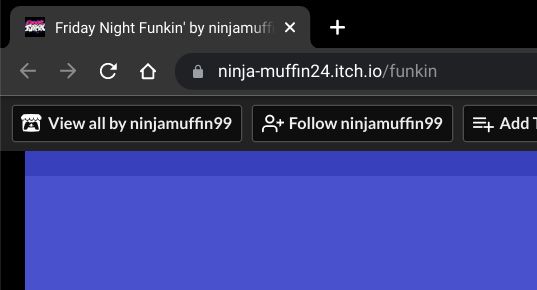
2. Nyní jednoduše klikněte na „Spustit hru“ a začnou se načítat všechny zdroje pro FNF do vašeho prohlížeče. V závislosti na rychlosti internetu to bude trvat 1 až 2 minuty.
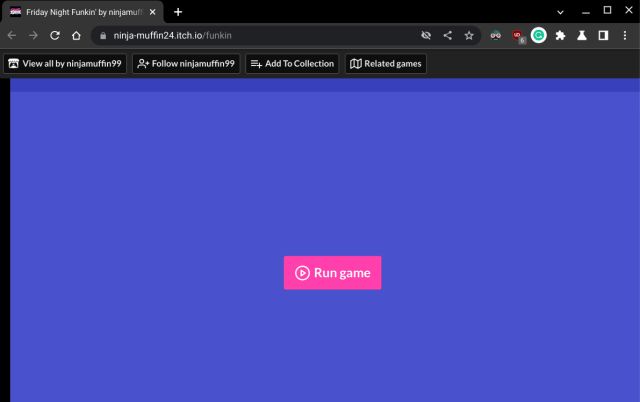
3. Nyní můžete hrát Friday Night Funkin‘ na svém Chromebooku bez problémů. Na mém Chromebooku s procesorem Intel i5 8. generace byla FPS kolem 61 FPS, což je docela dobré. Pokud si chcete hru nainstalovat a hrát ji nativně, přejděte k další části.

Nainstalujte Friday Night Funkin‘ na Chromebook prostřednictvím Linuxu
Pokud nechcete hrát hru v prohlížeči a chcete lepší výkon, můžete si velmi dobře nainstalovat Friday Night Funkin‘ prostřednictvím linuxového kontejneru na váš Chromebook. Zde je návod, jak na to.
1. Nejprve otevřete tento odkaz v prohlížeči Chrome a klikněte na „Ne, děkuji, jen mě přesuňte ke stažení“. Jelikož se jedná o donationware hru, můžete vývojáře podpořit darováním na webu.

2. Na další stránce si stáhněte 64bitový soubor ZIP pro Linux.

3. Během stahování souboru ZIP pokračujte a nastavte Linux na Chromebooku, pokud jste to ještě neudělali.

4. Poté na Chromebooku otevřete aplikaci Soubory a přejděte do složky „Stahování“. Nyní přesuňte soubor FNF ZIP do sekce „Soubory Linuxu“.

5. Dále otevřete aplikaci Terminál ze zásuvky aplikací. Zde spusťte níže uvedený příkaz a aktualizujte kontejner Linux na nejnovější verzi. Níže uvedený příkaz můžete jednoduše zkopírovat a kliknutím pravým tlačítkem myši na okno Terminálu jej rychle vložit.
sudo apt update && sudo apt upgrade -y

6. Poté spusťte níže uvedený příkaz a rozbalte stažený soubor ZIP.
unzip funkin-linux-64bit.zip

7. Dále proveďte níže uvedený příkaz a udělte hře všechna oprávnění.
chmod 755 Funkin

8. Jakmile to uděláte, spusťte níže uvedený příkaz a spusťte na svém Chromebooku Friday Night Funkin‘. V případě, že máte výkonný Chromebook a chcete hru spustit na vyšší FPS, spusťte druhý příkaz.
./Funkin
nebo
./Funkin –disable-framerate-limit

Vytvořte zkratku pro Friday Night Funkin‘ na Chromebooku
Nyní, když jste do Chromebooku úspěšně nainstalovali Friday Night Funkin‘, je čas vytvořit zástupce pro snadné otevření hry bez použití příkazů terminálu. Postupujte podle následujících kroků:
9. Otevřete Terminál a spusťte níže uvedené příkazy jeden po druhém pro instalaci a otevření MenuLibre.
sudo apt install menulibre -y menulibre

10. V programu MenuLibre klikněte na ikonu „+“ v horní liště nabídek a vyberte „Přidat spouštěč“.

11. Poté v části „Podrobnosti aplikace“ v pravém podokně klikněte na ikonu složky vedle položky „Příkaz“.

12. Otevře se nové okno. Zde přejděte na „Domů“ z levého postranního panelu a v pravém podokně vyberte „Funkin“. Nyní klikněte na „OK“ v pravém horním rohu.

13. Dále klikněte na textové pole „New Launcher“ v pravém panelu a zadejte název hry pro snazší identifikaci. Zadal jsem „FNF“ místo Friday Night Funkin‘. Nakonec klikněte na tlačítko „Uložit“ v horní nabídce a máte hotovo.

14. Zavřete okno MenuLibre a otevřete zásuvku aplikací. Dále otevřete složku „Linux apps“ a zde najdete zkratku FNF, kterou jste právě vytvořili. Klikněte na ikonu FNF a hra se na vašem Chromebooku okamžitě otevře.

Zahrajte si Friday Night Funkin‘ Even na školních Chromeboocích
Toto jsou dva způsoby instalace a hraní Friday Night Funkin‘ na vašem Chromebooku. Hra běží dobře i v prohlížeči, takže je to spolehlivý způsob, jak hrát FNF na školních Chromeboocích. Navíc, pokud chcete hrát Roblox na Chromebooku, přejděte na náš podrobný návod. Pokud však máte rádi sandboxové hry, jako je Minecraft, můžete se také naučit, jak nainstalovat Minecraft do Chromebooku. Nakonec, pokud máte nějaké dotazy, dejte nám vědět v sekci komentářů níže.